导读 您好,今日明帅来为大家解答以上的问题。win10开机密码忘记了如何解锁,win10开机密码相信很多小伙伴还不知道,现在让我们一起来看看吧!1、...
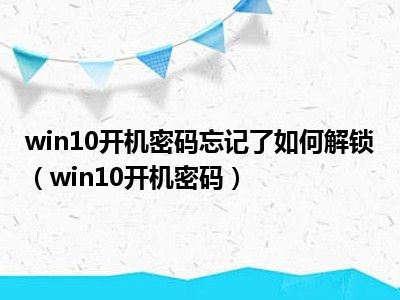
您好,今日明帅来为大家解答以上的问题。win10开机密码忘记了如何解锁,win10开机密码相信很多小伙伴还不知道,现在让我们一起来看看吧!
1、初次接触win10系统可能还有很多用户不知道win10开机密码怎么设置,或者设置了不知道如何取消,下面小编就来教一下大家win10开机密码取消教程。
2、 win10开机密码怎么设置 win10开机密码取消教程 取消Win10开机密码设置步骤如下: 一、首先点击Win10桌面左下角的Windows开始图标,进入Win10开始菜单,打开开始菜单后,在底部搜索框中键入netplwiz命令,如下图所示: 二、之后会搜索出netplwiz控制账户入口,我们点击最顶部如图所示的“netplwiz”,进入Win10账户设置,如下图所示。
3、 三、进入Win10用户账户窗口后,我们将【要使用本计算机,用户必须输入用户名和密码】前面的勾去掉,然后点击底部的“确定”,如下图所示。
4、 四、最后在弹出的自动登录设置中,填写上Win10开机密码,完成后,点击底部的“确定”即可,如图所示。
5、 以上设置完成后,Win10开机密码就取消了,下次开机无需输入开机密码,就可以进入Win10桌面了。
本文就为大家分享到这里,希望小伙伴们会喜欢。




















